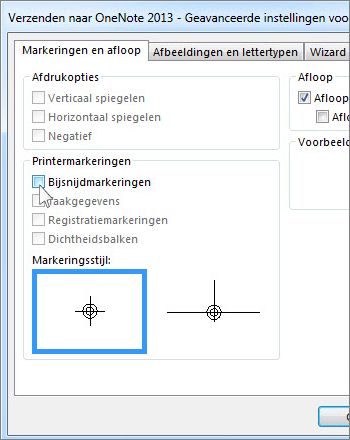Opmerking: De taak van dit artikel is volbracht, het wordt binnenkort teruggetrokken. We verwijderen bij ons bekende koppelingen om te voorkomen dat er problemen ontstaan in de trant van 'Pagina niet gevonden'. Als u koppelingen naar deze links hebt gemaakt, kunt u deze verwijderen. Zo zorgen we samen voor een verbonden internet.
Bijsnijdmarkeringen worden ingesteld als onderdeel van de printerinstellingen. Als u ze wilt verwijderen, gaat u naar Bestand>Afdrukken, klikt u op de pijl-omlaag naast uw printer en klikt u op Geavanceerde uitvoerinstellingen. Hier stelt u bijsnijdmarkeringen in.
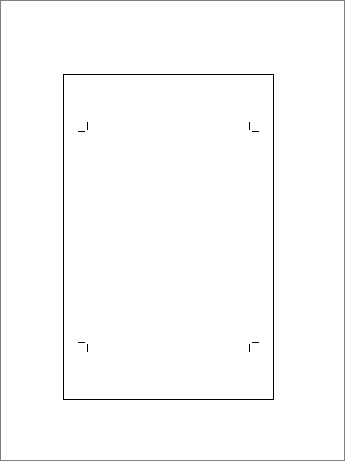
-
Klik op Bestand om de weergave Backstage te openen en klik op Afdrukken.
-
Klik onder Printer op de pijl naast de printer en klik op Geavanceerde uitvoerinstellingen.
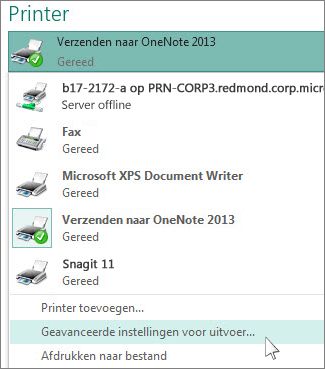
-
Ga naar het tabblad Markeringen, schakel onder Printermarkeringen het selectievakje Bijsnijdmarkeringen uit en klik op OK.